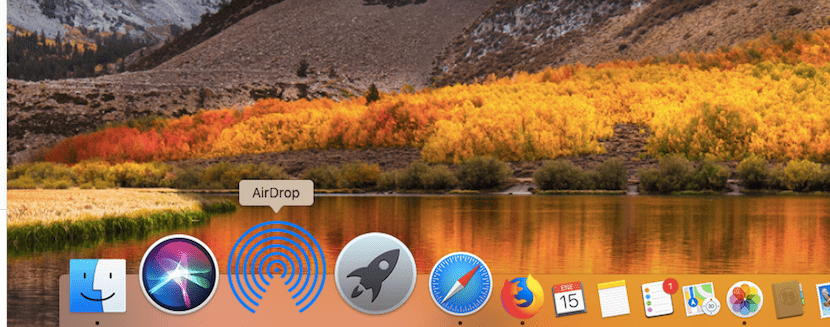
AirDropin avulla voimme lähettää videotiedostoja, kuvia tai muita asiakirjoja suoraan mobiililaitteistamme Maciin ja päinvastoin nopeasti ja helposti. Mutta iCloudin ja pilvisynkronoinnin myötä monet käyttäjät ovat saattaneet lopettaa tämän tekniikan käytön lukuun ottamatta suurten tiedostojen jakamista, missä AirDrop osoittaa tehokkuutensa.
Jos käytät säännöllisesti AirDropia, on enemmän kuin todennäköistä, että olet pieni sairaana siitä, että tarvitsee navigoida Finderissa jotta voit käyttää tätä toimintoa suoraan. Jos olet yksi näistä käyttäjistä, olet useaan otteeseen useaan otteeseen uskonut, että olisi hienoa, että voisimme nauttia tästä toiminnosta suoraan Mac-telakassamme. Alla näytämme sinulle, kuinka voimme tehdä sen nopeasti ja helposti.
Varmasti useammin kuin kerran olet kyllästynyt menemään Finderiin käyttämään AirDropia, ja olet yrittänyt vetää välilehden telakkaan ilman menestystä. Menetelmä AirDropin nauttimiseksi telakassa on hyvin yksinkertainen, koska meidän on vain tehtävä etsi tiedosto Mac-tietokoneeltamme sisältävä sovellus ja vedä se telakkaan.
Lisää AirDrop-pikakuvake Maciin
- Ensinnäkin menemme Finderiin valikossa Ir, painamme Siirry kansioon ja liitämme seuraavan osoitteen /System/Library/CoreServices/Finder.app/Contents/Applications/
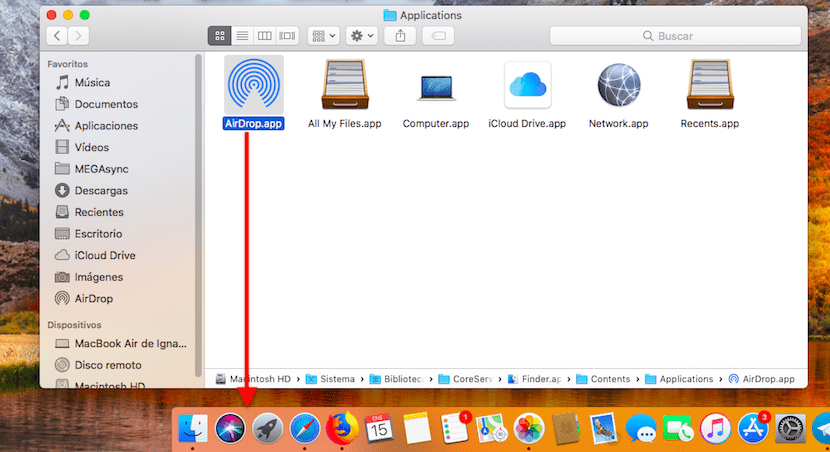
- Sitten näytetään kansio, jossa AirDrop-sovellus sijaitsee. Meidän täytyy vain vedä se Applications Dockiin.
- Suljetaan kansio, josta olemme purkaneet AirDrop-sovelluksen, ja AirDrop-toiminto on nyt saatavana suoraan Macin Dockista.
Napsauttamalla Dockissa olevaa uutta kuvaketta, Finder avautuu suoraan näytetään laitteet, jotka ovat lähellä ja joiden kanssa voimme jakaa sisältöä.